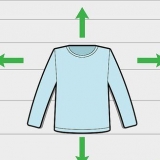Du kan ikke laste ned forsidebilder fra Facebook. Du kan gå til en brukers profil ved å klikke på søkefeltet øverst på Facebook-siden, skrive inn brukerens navn, klikke på navnet i rullegardinmenyen og deretter klikke på profilen du leter etter. klikk, hvis det er blant resultatene. 

Musepekeren må være på selve bildet før du kan gjøre dette. 

I noen nettlesere må du først velge stedet der du vil lagre bildet og deretter klikke OK klikk. Hvis du ikke velger en plassering, vil nettleseren din vise bildet i mappen med Nedlastede filer lagre. 

Du kan ikke lagre forsidebilder fra Facebook. Du kan gå til en brukers profil ved å trykke på søkefeltet øverst på Facebook-siden, skrive inn personens navn, trykke på vedkommendes navn i rullegardinmenyen og deretter trykke på profilen du leter etter. klikk, hvis det er blant resultatene. 


Lagre bilder fra facebook
Innhold
I denne artikkelen kan du lese hvordan du lagrer et bilde fra Facebook på datamaskinen, smarttelefonen eller nettbrettet. For å gjøre dette må du ha en Facebook bruker å ha. Vær oppmerksom på at du ikke kan laste ned andre brukeres profil eller forsidebilder.
Trinn
Metode 1 av 2: På en PC

1. Åpne Facebook. Gå til https://www.facebook.no/ i nettleseren din. Hvis du allerede er logget på Facebook-kontoen din, blir du ført direkte til nyhetsstrømmen din.
- Hvis du ikke allerede har logget på Facebook-kontoen din, skriv inn e-postadressen (eller telefonnummeret) og passordet ditt øverst til høyre på siden for å logge på.

2. Gå til bildet du vil laste ned. Bla gjennom nyhetsstrømmen til du finner bildet du vil laste ned, eller for å finne bildet, gå til profilen til personen som la det ut.

3. klikk på bildet. Slik åpner du bildet i fullskjerm.

4. Velg bildet. For å gjøre dette, plasser musepekeren på bildet. Rundt omkretsen av bildet bør du se en rekke forskjellige alternativer.

5. klikk påAlternativer. Så lenge musepekeren er på bildet, vil dette alternativet vises i nederste høyre hjørne av bildet. Ved å klikke på den åpnes en rullegardinmeny.

6. klikk påFor å laste ned. Det er et av alternativene øverst i rullegardinmenyen. Slik laster du ned bildet til datamaskinen.
Metode 2 av 2: På en smarttelefon eller nettbrett

1. Åpne Facebook. Trykk på Facebook-ikonet. Det ser ut som en hvit bokstav `f` mot en mørkeblå bakgrunn. Hvis du allerede er logget inn på Facebook, blir du tatt rett til nyhetsfeeden din.
- Hvis du ikke allerede er logget på Facebook, skriv inn e-postadressen din (eller telefonnummeret) og passordet når du blir bedt om å logge på.

2. Gå til bildet du vil laste ned. Bla gjennom nyhetsstrømmen til du finner bildet du vil laste ned, eller for å finne bildet, gå til profilen til personen som la det ut.

3. Trykk på bildet. Slik åpner du bildet.

4. Trykk og hold på bildet. Etter omtrent to sekunder vil en rullegardinmeny vises.

5. Trykk påLagre bildet når du blir spurt. Det er et av de første alternativene i menyen du nettopp åpnet. Slik lagrer du bildet på smarttelefonen eller nettbrettet.
Tips
- Med hurtigtastkombinasjonen Ctrl+s (eller ⌘ Kommando+s på en Mac) instruer datamaskinen om å prøve å lagre nettstedet, i stedet for bildet du valgte.
- På de fleste datamaskiner kan du også lagre bilder ved å åpne bildet, høyreklikke på bildet og deretter klikke Lagre bildet som... (eller et lignende alternativ) i rullegardinmenyen som vises, velg et sted hvor du vil lagre bildet, og klikk OK å klikke.
- Hvis du er på menyen Alternativer klikk på et av dine egne bilder, vil du se flere alternativer enn hvis du gjør det med et bilde av noen andre.
Advarsler
- Bildene som er lagt ut på Facebook eies av personene som har lagt dem ut. Legg derfor ikke ut bilder på andre plattformer uten først å ha fått tillatelse fra eieren, og nevne alltid forfatteren av bildet i publikasjonen din.
Artikler om emnet "Lagre bilder fra facebook"
Оцените, пожалуйста статью
Populær